Cómo usar Windows 10 como un usuario profesional
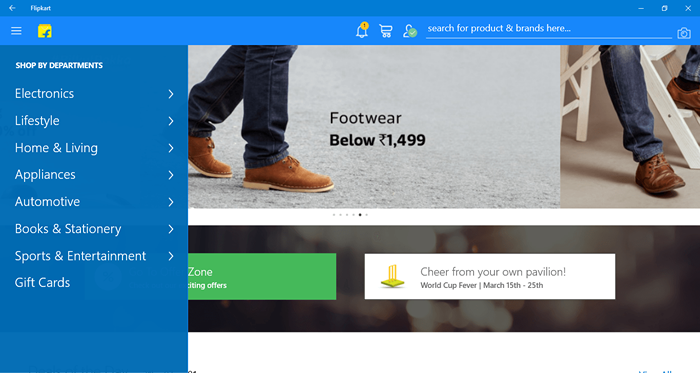
- 2617
- 582
- Alejandro Duran
Windows 10 es la última versión de Windows desde Microsoft. Aunque es una versión muy avanzada de Windows, algunos usuarios que migran desde Windows 7 o antes pueden sentir Windows 10 demasiado difícil de usar. Hoy le mostraremos cómo usar Windows 10 como un Pro!
La clave para dominar el sistema operativo es conocer completamente el sistema operativo con todas sus características y atajos. Desglosaremos los artículos en secciones
Tabla de contenido
- Conozca los atajos de teclado que debe conocer
- Usando el menú de inicio
- Uso de Windows Store
- Uso de aplicaciones modernas frente a aplicaciones clásicas
- Usando el centro de acción
Conozca los atajos de teclado que debe conocer
Aunque Windows 10 es la versión actualizada de Windows, se han retenido muchos atajos de teclado de la versión anterior, pero se agregan ciertos atajos nuevos que son específicos de las características de Windows 10. Vamos a la lista de los nuevos que son específicos de Windows 10. Puedes encontrar el resto aqui
- Windows + A: Trae el centro de acción
- Windows + C: Menciona a Cortana
- Windows + I: Menciona el menú Configuración
- Windows + Ctrl + D: Agrega nuevo escritorio
- Windows + CTRL + Flecha izquierda/flecha derecha: Cambiar entre escritorios
Estos cinco atajos ayudan a aumentar su productividad.
Usando el menú de inicio
Aunque el menú de inicio ha sido hasta Windows 7, pero en Windows 8 se eliminó solo para volver a agregar en Windows 10. Pero en Windows 10, ahora está mucho más avanzado. Ahora el aplicaciones modernas (Aplicaciones descargadas de Windows Store) pueden mostrar varias información en el "azulejos en vivo"Del menú de inicio. Para usarlo como un profesional, siempre fije sus aplicaciones más utilizadas en el centro de atención y asegúrese de que se redimensionen a grandes. También utilice aplicaciones modernas, por ejemplo, para enviar por correo en lugar de confiar en el navegador, Use "Correo y calendario", la aplicación predeterminada. Para que pueda encender sus azulejos vivos y se asegura de que nunca se pierda un correo. También aparecen nuevos correos en el centro de acción.
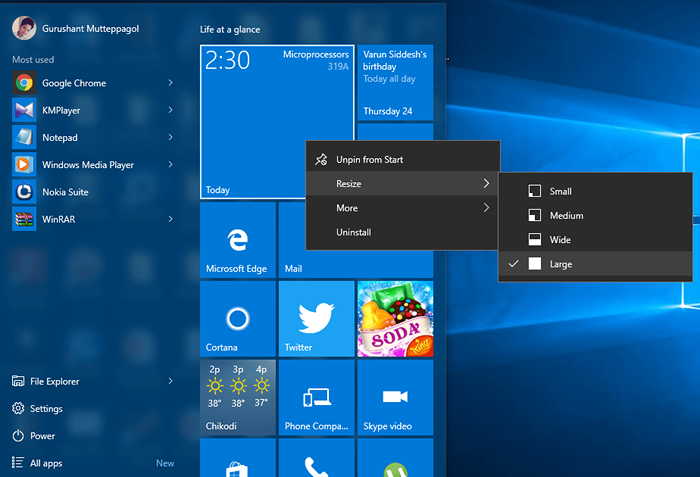 Menu de inicio
Menu de inicio Uso de Windows Store
Al igual que Play Store en Android o como iTunes en iPhones, la tienda de Windows es una tienda universal para Windows 10, Windows 10 Mobile. Puede descargar varias aplicaciones para usos comunes. Como en lugar de confiar en los navegadores lentos, puede usar Facebook, Twitter, Netflix, Amazon, aplicaciones Flipkart. Puedes encontrar miles de aplicaciones y juegos aquí.
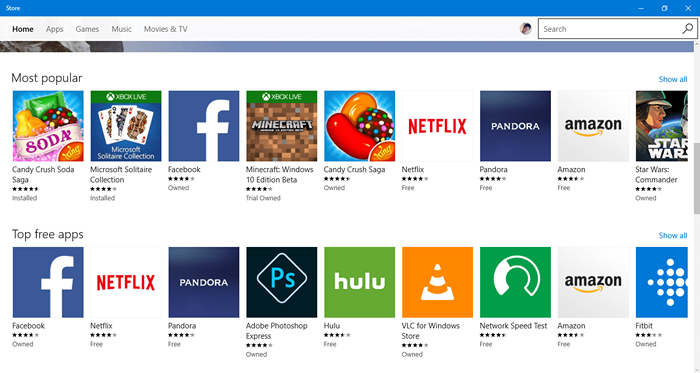 Tienda de Windows
Tienda de Windows O quieres comprar música o programas de televisión? No hay problema, la tienda de Windows lo tiene cubierto.
Uso de aplicaciones modernas frente a aplicaciones clásicas
Con Windows 8, Microsoft introdujo aplicaciones modernas. Estas son las aplicaciones desarrolladas especialmente para usar dispositivos de uso en touch, aunque aún se pueden usar con mouse y teclado. También tienen ciertas características, generalmente no están presentes en los software tradicional clásicos. Sus características incluyen Resivabilidad, actualización automática de la aplicación, sin riesgo de malware y virus, desinstalación fácil etc. Una de las características geniales de las aplicaciones modernas es su capacidad para dar notificaciones instantáneas. Por ejemplo, la aplicación Flipkart ofrece notificaciones sobre nuevos acuerdos y ofertas. Aunque las aplicaciones modernas son menos poderosas en comparación con las aplicaciones tradicionales, pero son lo suficientemente buenas como para facilitar las cosas para nuestra vida diaria. Así que trate de usar aplicaciones lo más modernas posible, y fijarla para iniciar la pantalla para recibir notificaciones en tiempo real.
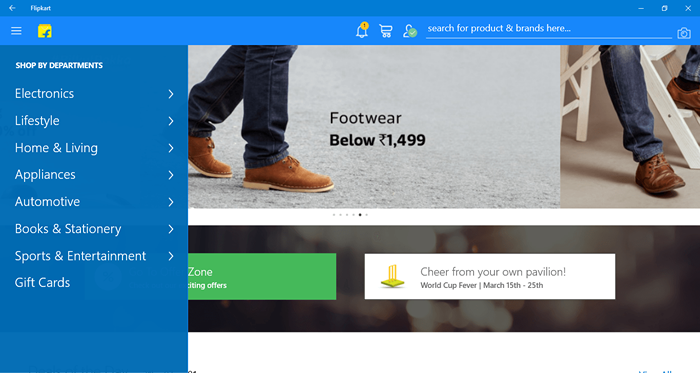 Aplicación moderna de flipkart
Aplicación moderna de flipkart 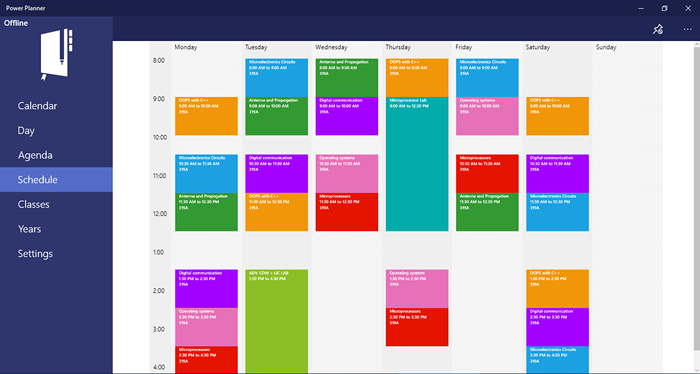 Power Planner - Aplicación moderna para mantener el horario
Power Planner - Aplicación moderna para mantener el horario Usando el centro de acción
Con Windows 10, Microsoft introdujo una nueva función llamada Centro de Acción. Es similar al centro de notificaciones en su teléfono móvil. Él organizar Todas las notificaciones de su sistema aquí. Incluso admite interactuar con las aplicaciones, si el desarrollador ha habilitado. También tiene varios atajos Para conmutación rápida como wifi, bluetooth, brillo de visualización, modo de avión, etc.
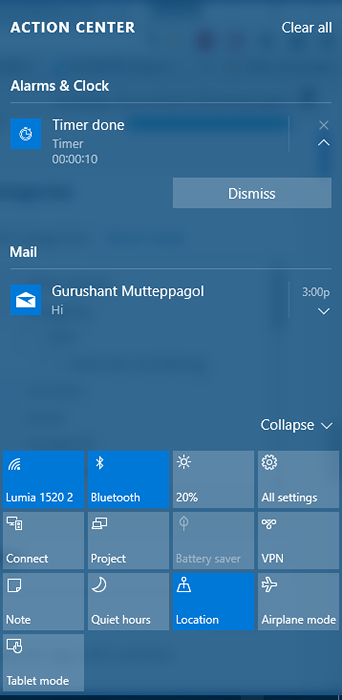 Centro de Acción
Centro de Acción Gracias por leer, estad atentos para más!
- « Cómo deshabilitar la copia de seguridad automática de las fotos en Android
- Cómo reiniciar la PC en modo de arranque limpio en Windows 10 y 11 »

